
Met Apple Pay kunt u meerdere creditcards of betaalpassen toevoegen, en u kunt ertussen kiezen door op de start- of zijknop te dubbelklikken om te betalen. Hier leest u hoe u de standaardinstelling wijzigt.
Ga naar Instellingen> Wallet & Apple Pay om uw standaardkaart op een iPhone of iPad te wijzigen.

Scroll naar beneden en tik op “Default Card” onder Transaction Defaults.

Tik op een kaart om deze als uw standaardkaart te selecteren en tik op de terugknop als u klaar bent.
Als u een nieuwe kaart aan Apple Pay moet toevoegen, kunt u dit doen via Instellingen> Wallet & Apple Pay> Kaart toevoegen, of door de Apple Wallet-app te starten en op het plusteken of de “+” -knop te tikken.
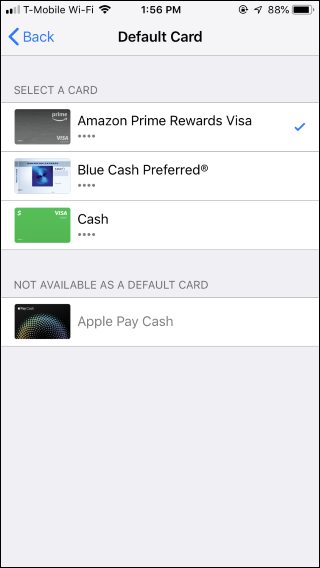
U kunt ook de Apple Wallet-app openen, lang op een kaart drukken en deze naar voren slepen. Hierdoor wordt het ingesteld als uw standaardbetaalmethode.

Als u Apple Pay op een Apple Watch gebruikt, start u de Apple Watch-app op uw iPhone en gaat u naar My Watch> Wallet & Apple Pay> Default Card.
Als u Apple Pay op een MacBook gebruikt, gaat u naar Apple-menu> Systeemvoorkeuren> Wallet en Apple Pay. Kies een nieuwe standaardkaart uit het menu “Standaardkaart” onder in het venster.
